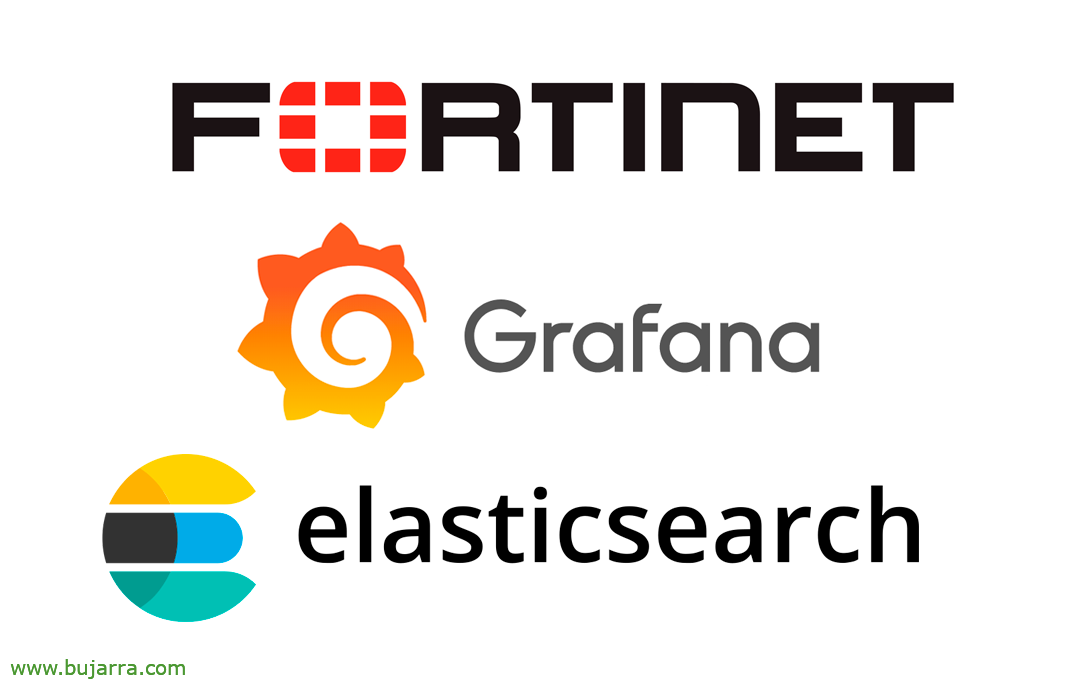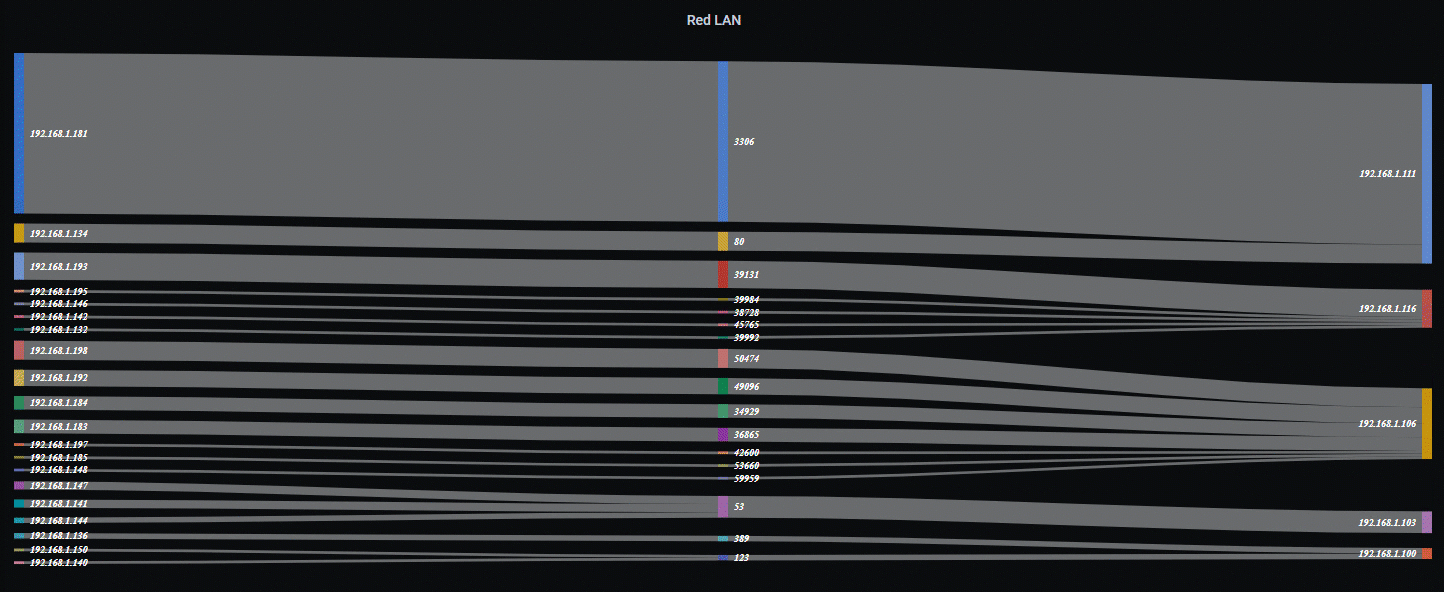Nutzung der Elasticsearch-Visualisierung in Grafana mit Worldmap
Brunnen, und dieses Mal werden wir die IP-Adressen ausnutzen, die wir in Elasticsearch-Indizes gespeichert haben, Wir werden sie auf einer Weltkarte visualisieren und so verstehen, woher unsere Daten gehen oder wohin sie gehen.
Es wird sehr üblich sein, dass Elasticsearch LOGs von verschiedenen Systemen speichert, Seien Sie eine Fortigate Firewall, einen Apache-Server, ein IIS, ein IDS oder IPS wie Meerkata, das die Verbindungen unseres Netzwerks analysiert… Brunnen, wenn wir öffentliche IP-Adressen haben, Wir werden in der Lage sein, sie auf einer wunderschönen Weltkarte zu geolokalisieren.
Es wird uns zum Beispiel helfen, in Echtzeit zu sehen, von wo aus sie auf unsere Organisation zugreifen, oder wo wir auf, Wir können auch nicht nur die ein- und ausgehenden Verbindungen sehen, sondern auch die übertragenen Daten und aufgrund dessen ist der Kreis mehr oder weniger groß oder von einer anderen Farbe.
Brunnen, Die Installation ist sehr einfach, von der Grafana-Shell installieren wir es & Wir starten die Grafana-Dienste neu:
grafana-cli-plugins installieren grafana-worldmap-panel service grafana-server restart
Und in Grafana, wir werden nun in der Lage sein, ein Worldmap-Panel zu erstellen, wo wir durch die Verbindung mit unserer Elasticsearch-Datenquelle die Daten visualisieren können, die uns interessieren. Sie können im Bild die Konfigurationsdaten sehen.
Und zum Beispiel, wenn wir eine Firewall haben, Mit Lucene-Abfragen können wir die Karten erstellen, die uns interessieren, Ausgabe des Datenverkehrs, Eintrag, gebilligt, verweigert… pro Benutzer, wenn wir es in das Active Directory integriert haben… pro FW-Regel…
Und was ich gesagt habe, Wenn wir Auto Refresh darauf setzen, kann es auf einem Bildschirm cool aussehen, wo wir Kunden sehen, die auf unsere Website zugreifen, oder was auch immer wir visualisieren wollen, das wir in Protokollen speichern.